Derzeit hat das Spiel keinen FOV-Schieberegler in den Einstellungen, und das Standard-FOV ist ziemlich schrecklich (insbesondere auf Ultrawide-Monitoren), sodass Sie das Gefühl haben, durch ein Fernglas zu schauen. Also hier ist, wie man es ändert!
Finden Sie Ihre Konfigurationsdatei
Für Windows Benutzer:
Öffnen Sie den Windows-Explorer und geben Sie %appdata% in die Adressleiste ein und gehen Sie zurück zum Ordner „Lokal“ anstelle von „Roaming“.
Die Konfigurationsdatei befindet sich im folgenden Ordner in Ihren lokalen Anwendungsdaten:
\AppData\Local\RaidGame\Saved\Config\WindowsNoEditor
Für Linux über Proton befindet sich die GameUserSettings.ini in ~/.steam/steam/steamapps/compatdata/1789480/pfx/drive_c/users/steamuser/AppData/Local/RaidGame/Saved/Config/WindowsNoEditor/
Die gesuchte Datei heißt: GameUserSettings.ini
Bearbeiten Ihrer Konfigurationsdatei
Sichtfeld=95
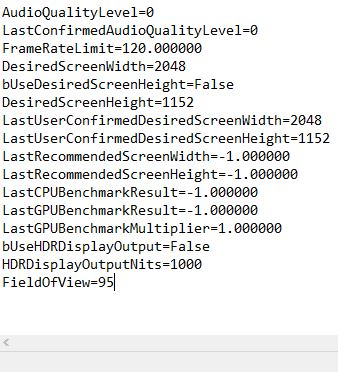 Sie können 95 in ein beliebiges FOV ändern, aber ich würde empfehlen, innerhalb angemessener Grenzen zu bleiben. Ich habe 95 getestet und das scheint perfekt für mich zu funktionieren.Genießen Sie das Spiel, ohne das Gefühl zu haben, durch ein Fernglas zu schauen! 🙂
Sie können 95 in ein beliebiges FOV ändern, aber ich würde empfehlen, innerhalb angemessener Grenzen zu bleiben. Ich habe 95 getestet und das scheint perfekt für mich zu funktionieren.Genießen Sie das Spiel, ohne das Gefühl zu haben, durch ein Fernglas zu schauen! 🙂
(Optional) Ultrawide-Fix
Im selben Ordner wie Ihre GameUserSettings.ini-Datei befindet sich auch die Engine.ini-Datei.
Öffnen Sie diese Datei und fügen Sie am Ende der Datei die folgenden Zeilen hinzu:
[/script/engine.localplayer] AspectRatioAxisConstraint=AspectRatio_MaintainYFOV
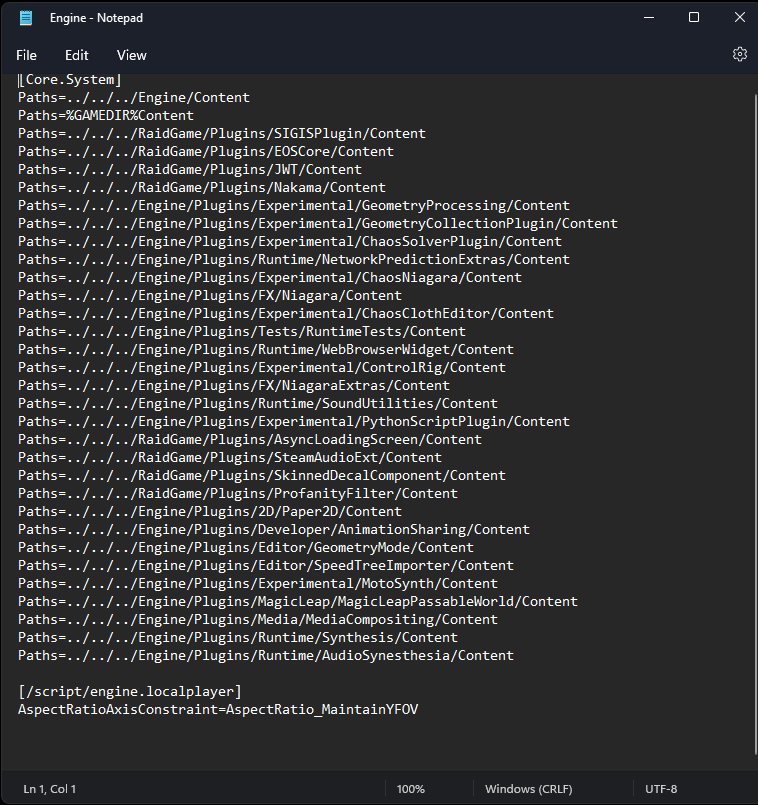
Jetzt im Spiel möchten Sie zu den Einstellungen gehen und von "Vollbild" auf "Randlos" wechseln. Ihr FOV sollte jetzt auf Ultrawide-Monitoren vollständig fixiert sein!
Vorschlag aus Kommentaren: Anstatt manuell zu der Datei zu navigieren, können Sie den Windows Explorer auf die unten stehende Adresse verweisen und die Datei wird direkt geöffnet
C:\Users\%UserProfile%\AppData\Local\RaidGame\Saved\Config\WindowsNoEditor\Engine.ini
Mit unserer Krosis für seinen ausgezeichneten Führer, alle Anerkennung für seine Bemühungen. Wenn dieser Leitfaden Ihnen hilft, unterstützen und bewerten Sie ihn bitte über Dampfgemeinschaft. das Spiel genießen.
